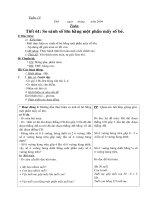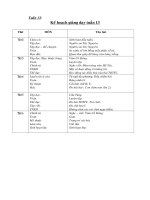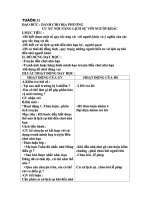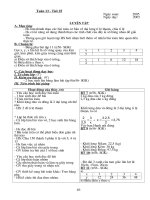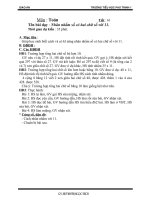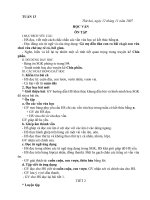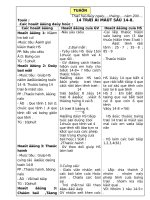tuan 13
Bạn đang xem bản rút gọn của tài liệu. Xem và tải ngay bản đầy đủ của tài liệu tại đây (58.46 KB, 2 trang )
<span class='text_page_counter'>(1)</span><div class='page_container' data-page=1>
Trêng thcs qu¶ng thanh Sổ Tích lũy
<b>Tuần 13</b>
7 thủ thuật tăng tốc m¸y tÝnh
<b>1.</b> <b>Dọn dẹp màn hình Desktop</b>
Chứa q nhiều file, shortcut trên desktop sẽ khiến cho quá trình khởi
động máy trở nên lâu hơn. Do vậy, hạn chế đặt dữ liệu trên desktop cũng
là một cách giúp cải thiện tốc độ hệ thống.
Nếu có quá nhiều dữ liệu, tốt nhất đặt chúng vào “My Documents”, hoặc
có thể đặt chúng trong các thư mục riêng rẻ trong ổ đĩa, theo từng nội
dung. Sau đó, tạo các shortcut của các thư mục hoặc file thường dùng
trên desktop để có thể truy cập nhanh hơn,
Bằng cách này, bạn có thể giải phóng bộ nhớ hệ thống, giảm thiểu thời
gian truy cập cũng như tần số sử dụng ổ cứng và cải thiện tốc độ phản
ứng của hệ thống.
<b>2. Quét và sửa các file hệ thống Windows</b>
- Click vào Start, chọn Run -> điền sfc /scannow vào hộp thoại và nhấn
Enter (đối với Windows XP) hoặc với Windows Vista, chỉ đơn giản điền sfc
/scannow vào khung thoại Search và nhấn Enter.
- Quá trình sẽ tự động quét và khắc phục các lỗi gặp phải trên các file hệ
thống của Windows. Dĩ nhiên, chỉ với các lỗi nhẹ và có thể khắc phục
được.
<b>3. Quét Virus, spyware, adware...</b>
Bị nhiễm virus là một trong những lý do thường gặp nhất khiến cho hệ
thống hoạt động chậm chạp và khơng hiệu quả. on thi cao hoc
Trong khi đó, phần mềm gián điệp (spyware) và quảng cáo (adware) là
những chương trình được viết bởi các cơng ty nhằm thu thập thơng tin về
khách hàng để họ có thể đáp ứng tốt hơn cho thị trường. Thông thường
các phần mềm này không được tạo ra cho các mục đích xấu, nhưng một
khi chúng được kẻ xấu lợi dụng để đánh cắp thông tin của nạn nhân, đôi
khi cịn làm giảm tốc độ máy tính.
<b>4. Gỡ bỏ các chương trình khơng dùng đến</b>
Khi một chương trình được cài đặt, nó sẽ tạo một sự kết nối giữa chương
trình với hệ điều hành. Thậm chí, nếu bạn khơng sử dụng, nó vẫn sẽ làm
ảnh hưởng đến tốc độ của máy. Do vậy, với những chương trình ít khi sử
dụng những vẫn còn giữ lại file/đĩa cài đặt, bạn nên gỡ bỏ chúng để vừa
giải phóng dung lượng ổ cứng, vưà góp phần cải thiện tốc độ hệ thống.
Để tiện trong việc quản lý và dọn dẹp sau khi gỡ bỏ chương trình, bạn
nên sử dụng một tiện ích chun dụng, thay vì sử dụng chức năng sẵn có
của Windows. Revo Unistaller là lựa chọn phù hợp trong trường hợp này.
<b>5. Chống phân mảnh ổ cứng</b>
</div>
<span class='text_page_counter'>(2)</span><div class='page_container' data-page=2>
Trêng thcs qu¶ng thanh Sỉ TÝch lịy
Sau một q trình dài sử dụng, ổ cứng của máy tính sẽ rơi vào trạng thái
phân mảnh.
Nói ngắn gọn, ổ đĩa bị phân mảnh sẽ làm các dữ liệu bị đảo lộn và sắp
xếp 1 cách lộn xộn, khiến cho Windows phải mất nhiều thời gian hơn
trong việc tìm kiếm và truy cập dữ liệu, tương tự như "nỗi khổ" tìm tài
liệu trên một bàn làm việc bề bộn. Thực hiện công việc chống phân mảnh
như là thao tác để sắp xếp lại “bàn làm việc” của bạn để dữ liệu có thể dễ
dàng tìm kiếm hơn.
Sử dụng các phần mềm chuyên dụng, chẳng hạn như SmartDefrag sẽ
giúp bạn giải quyết vấn đề này.
<b>6. Quét và dọn file rác</b>
Bất kỳ trên ổ cứng nào cũng có chứa các file rác sinh ra hoặc cịn sót lại
sau khi gỡ bỏ chương trình. Tương tự như hiện tượng phân mảnh, các file
rác theo thời gian được sinh ra ngày càng nhiều, khiến cho dữ liệu trở
nên lộn xộn, và khiến ổ cứng bị chiếm dụng một cách rất lãng phí.
Sử dụng các chương trình chun dụng để qt và xóa sạch các file rác,
giúp khơi phục lại dung lượng lưu trữ của ổ cứng, lại góp phần giúp máy
cải thiện phần nào tốc độ của hệ thống. cao học
Bạn có thể sử dụng các phần mềm đã được Dân Trí giới thiệu trước đây
như Kcleaner hay Hard Drive Powerwash để giải quyết vấn đề này.
<b>7. Tắt chế độ tự động khởi động chương trình</b>
- Click vào Start, chọn Run và điền msconfig vào hộp thoại, nhấn Enter
(đối với Windows XP) hoặc với Windows Vista chỉ đơn giản kích vào Start,
điền mscofig vào hộp thoại Search và nhấn Enter
- Hộp thoại System Configuration hiện ra, bạn chọn tab Startup để xem
danh sách các chương trình tự khởi động cùng hệ thống. Dựa vào danh
sách này, bạn nên giữ lại hoặc bỏ đi các chương trình khơng cần thiết,
góp phần cải thiện hệ thống.
<b>Lưu ý: </b>Bạn chỉ nên giữ lại các chương trình bảo mật (firewall hoặc
antivirus) trong Startup.
</div>
<!--links-->
Giáo án Tiếng Việt khối 2 - Học kì I - Tuần 13
- 32
- 555
- 0